아이패드: SIM 카드 삽입 및 제거 방법
이 튜토리얼을 통해 Apple 아이패드에서 SIM 카드를 액세스하는 방법을 배워보세요.
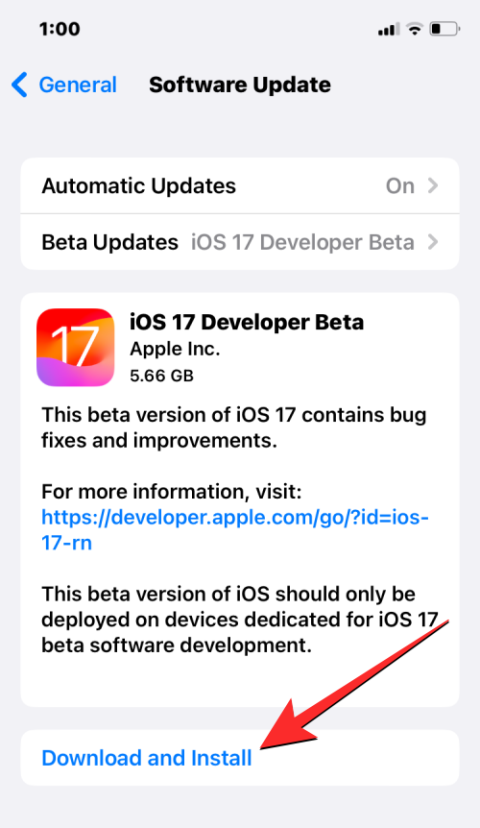
알아야 할 사항
iOS 17의 음성 메모에 저장이란 무엇입니까?
이제 iOS 17의 메시지 앱은 iPhone의 음성 메모 앱에 음성 메시지를 저장할 수 있는 기능을 제공합니다. 이는 나중에 대화를 상기시키거나 증거로 사용하기 위해 대화의 오디오 메시지 사본을 보관하려는 사람들에게 도움이 될 수 있습니다.
이 옵션은 iMessage를 통해 다른 사람에게 보내는 음성 메시지에 사용할 수 있지만 다른 사람의 메시지를 음성 메모로 저장할 수는 없습니다. 즉, 자신이 보내는 오디오만 저장할 수 있고 대화 중 다른 사람으로부터 받은 오디오는 저장할 수 없다는 의미입니다.
음성 메모에 저장 옵션을 사용하면 선택한 음성 메시지는 음성 메모 앱 내에서 "오디오 메시지"로 액세스할 수 있습니다. 이 기기에서 음성 메모 백업을 활성화하면 이 오디오는 iPhone과 iCloud에 저장됩니다.
iPhone의 음성 메모에 음성 메시지를 저장하는 방법
음성 메모에 음성 메시지를 녹음으로 저장하려면 설정 > 일반 > 소프트웨어 업데이트 로 이동하여 iPhone이 iOS 17 이상 버전에서 실행되고 있는지 확인해야 합니다 .

참고 : 이 글을 쓰는 시점에서 iOS 17은 개발자 미리보기로만 제공되므로 소프트웨어에서 문제나 버그가 발생하지 않도록 베타 또는 공개 릴리스를 기다리는 것이 좋습니다.
음성 메시지를 저장하기 전에 지난 2분 이내에 보낸 음성 메시지가 있는지 확인해야 합니다. 이는 Apple이 수신자에게 음성 녹음을 보낸 후 2분 후에 모든 음성 녹음을 삭제하기 때문입니다. 그러나 설정 > 오디오 메시지 > 만료 로 이동하여 사용 안 함을 선택하면 이러한 상황을 방지할 수 있습니다 .
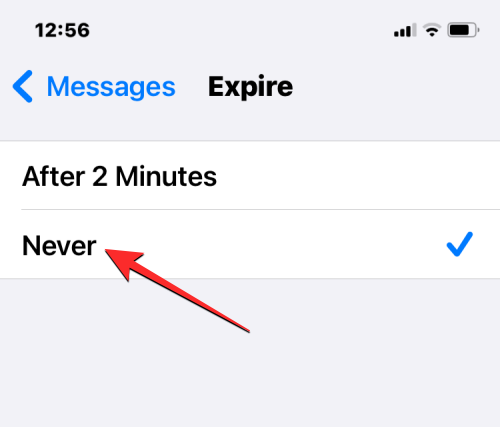
다른 사람에게 보낸 음성 메시지를 저장하려면 iPhone에서 메시지 앱을 엽니다.
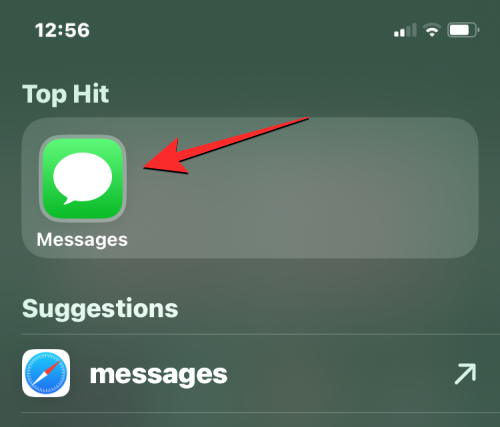
메시지 내에서 음성 메시지를 보낸 대화를 선택합니다.
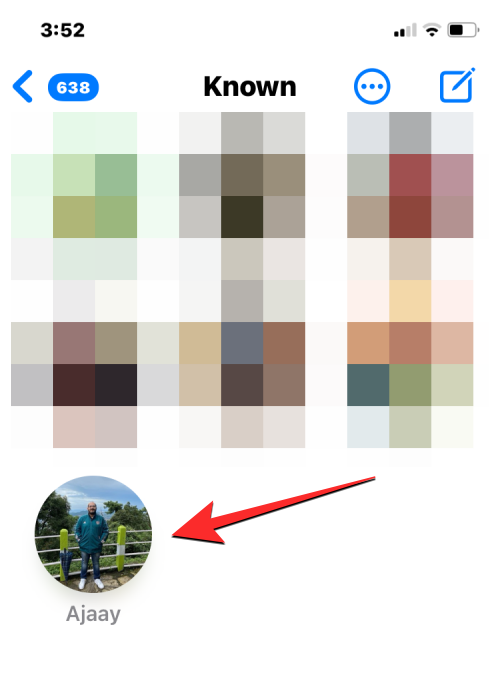
대화가 로드되면 iPhone에 저장하려는 음성 메시지를 찾으세요.
저장할 음성 메시지가 없는 경우(모두 만료된 경우) 왼쪽 하단에 있는 + 아이콘을 탭하여 새 메시지를 보낼 수 있습니다.
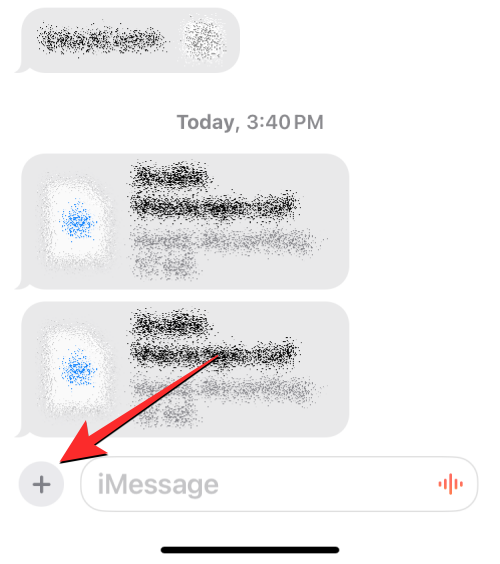
표시되는 더보기 메뉴에서 오디오 를 탭합니다 .
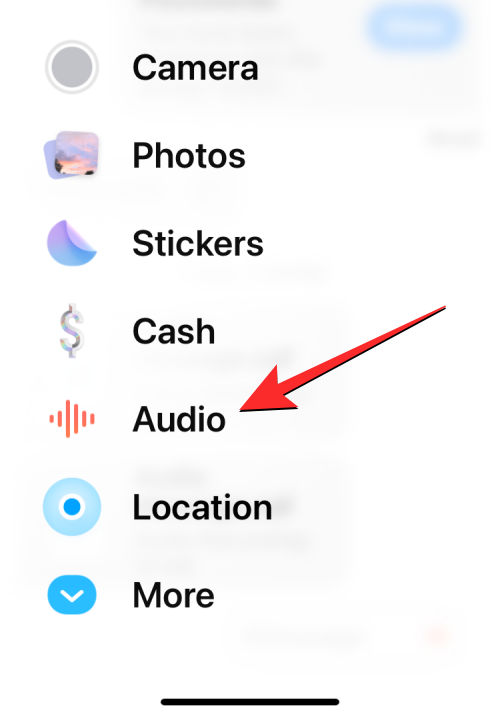
이제 장치에서 음성 녹음이 시작됩니다. 녹음이 끝나면 오른쪽 하단에 있는 빨간색 중지 아이콘을 탭하여 녹음을 중지할 수 있습니다.
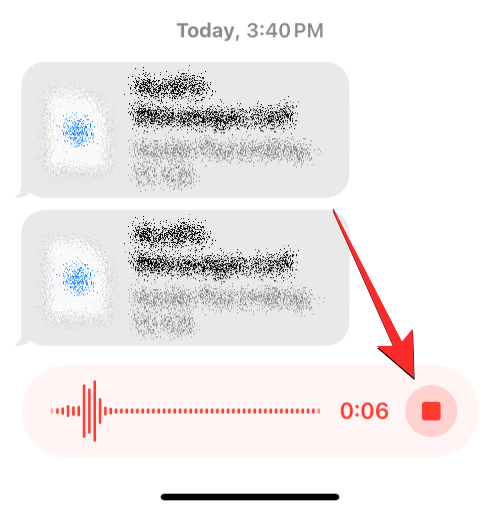
그렇게 하면 이제 음성 메시지를 공유할 수 있습니다. 대화 내에서 공유하려면 오른쪽 하단에 있는 위쪽 화살표 아이콘을 탭하세요.
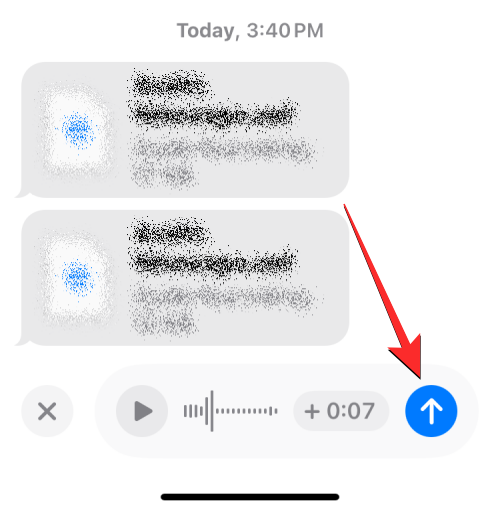
이제 작성한 음성 메시지가 화면의 선택한 대화 안에 나타납니다.
이 음성 메시지를 기기에 저장하려면 이 메시지를 길게 누르세요.
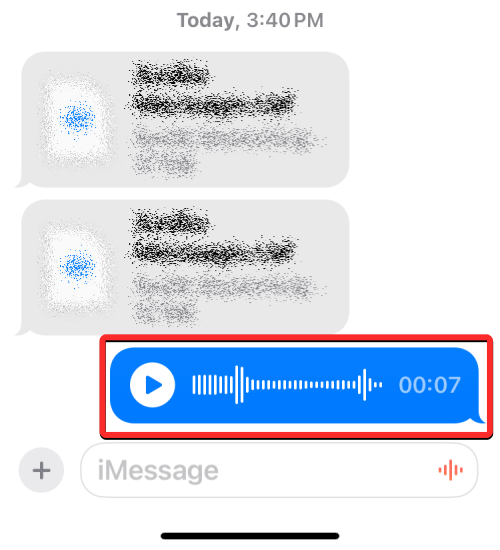
표시되는 더보기 메뉴에서 음성 메모에 저장을 탭하세요 .
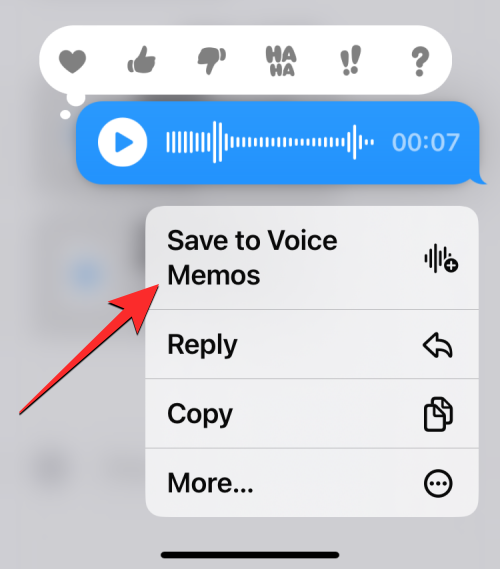
이제 보낸 음성 메시지가 iPhone에 저장되어 언제든지 들을 수 있습니다.
저장된 음성 메시지에 액세스하는 방법
대화 중에 보내는 음성 메시지에서 음성 메모에 저장 옵션을 사용하면 선택한 메시지가 iPhone의 음성 메모 앱으로 전송됩니다. 저장한 음성 메시지에 액세스하려면 iPhone에서 음성 메모 앱을 엽니다.
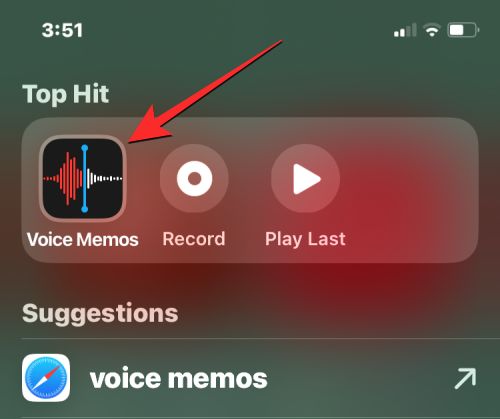
앱이 열리면 장치에 캡처하거나 저장한 녹음 목록이 표시됩니다. 메시지 앱에서 저장한 음성 메시지의 이름은 "오디오 메시지"로 지정되어 음성 메모 앱에서 직접 캡처한 "새 녹음"과 구별할 수 있습니다. 메시지 앱에서 저장한 마지막 음성 메시지는 제목에 " 오디오 메시지 " 와 관련된 번호와 함께 상단에 표시됩니다 .
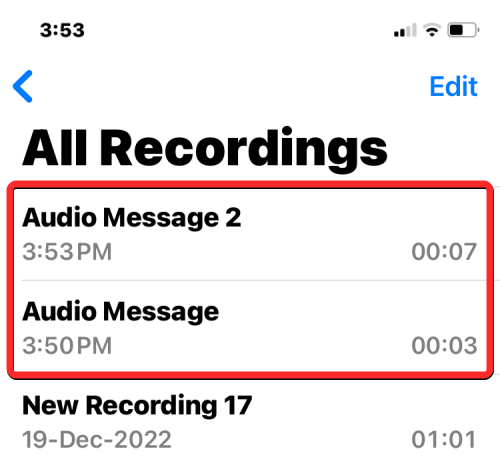
어떤 음성 메시지를 저장할 수 있고 어떤 음성 메시지를 저장할 수 없나요?
메시지 앱의 음성 메시지 저장 기능은 대화의 일부로 공유하는 오디오 메시지에만 적용됩니다. 앱을 통해 다른 사람으로부터 받은 음성 메시지에서는 이 옵션에 액세스할 수 없습니다.
메시지 앱에서 다른 사람이 보낸 음성 메시지를 저장하려면 메시지가 iPhone에 전달된 후 최대 2분 동안 음성 메시지 아래에 표시되는 보관 옵션을 사용할 수 있습니다. 수신한 음성 메시지를 길게 눌러도 화면에 음성 메모에 저장 옵션이 표시되지 않습니다.
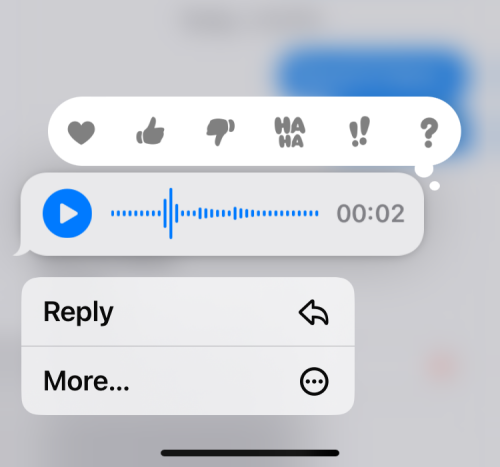
다른 사람과 공유한 음성 메시지를 저장하면 선택한 메시지는 수동으로 삭제할 때까지 음성 메모 앱 내에서 영원히 사용할 수 있습니다. 저장된 음성 메시지는 전송된 지 2분 이상 지난 경우가 아니면 음성 메모에 저장하기 위해 대화 안에 보관할 필요가 없습니다.
이것이 iOS 17이 설치된 iPhone의 음성 메모에 음성 메시지를 저장하는 방법에 대해 알아야 할 전부입니다.
이 튜토리얼을 통해 Apple 아이패드에서 SIM 카드를 액세스하는 방법을 배워보세요.
이 포스트에서는 애플 아이폰에서 지도 내비게이션 및 GPS 기능이 제대로 작동하지 않는 문제를 해결하는 방법을 다룹니다.
App Store 및 iTunes에서 계정이 비활성화되었을 때 어떻게 해야 할까요? 이 글에서는 5가지 효과적인 해결 방법과 예방 팁을 제공합니다.
iPhone 또는 iPad에서 카메라 앱이 사라졌나요? 누락된 카메라 아이콘을 복구하는 5가지 실용적인 해결 방법을 확인하세요. 스크린 타임 설정, 홈 화면 검색, 폴더 확인 등 다양한 방법을 소개합니다.
비밀번호를 잊어버렸을 때 Notes를 잠금 해제하고 싶으십니까? Mac과 iPhone에서 빠르고 효과적으로 이 작업을 수행하는 방법은 다음과 같습니다.
Mac에서 "iTunes가 서버의 ID를 확인할 수 없습니다" 오류가 발생합니까? 이 글은 문제 해결을 위한 유용한 팁을 제공하여 귀하의 iTunes 사용을 도와줄 것입니다.
iPhone에서 사진처럼 완벽한 인물 사진을 만들기 위해 배경을 흐리게 하는 방법이 궁금하신가요? 다양한 팁과 기법으로 훌륭한 인물 사진을 쉽게 촬영할 수 있습니다.
iOS 날씨 앱은 iOS 16 출시와 함께 대대적인 개편을 거쳤습니다. 배터리 소모 문제의 해결책을 제공합니다.
Apple iPhone 또는 iPad에서 Twitter 계정을 추가 및 삭제하는 방법을 보여주는 자습서입니다.
이 튜토리얼에서는 Apple iPad를 프로젝터에 연결하기 위한 다양한 최상의 옵션을 보여줍니다.







